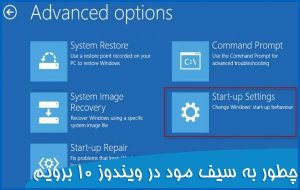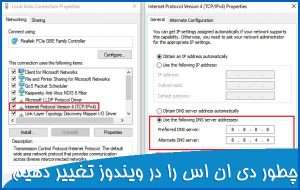چطور ویندوز 10 را ریست کنیم

وقتی با خطاهایی روبرو شدید که رفع آنها غیرممکن است ، وقت آن است که کل سیستم عامل ویندوز را ریست یا بازنشانی یا به تنظیمات کارخانه برگردانید. با این حال ، باید آخرین گزینه باشد زیرا تمام برنامه های نصب شده و داده های کاربر را از کامپیوتر شما پاک می کند و فقط پرونده های سیستم Windows را نگه می دارد. در این راهنما ، من در مورد روش تنظیم مجدد سیستم عامل ویندوز 10 بدون از دست دادن پرونده های شخصی خود یا تمیز کردن کل درایو جایی که سیستم عامل ویندوز 10 شما نصب شده است آموزش خواهم داد طوری که مانند نصب جدید ویندوز 10 باشد. یک آموزش گام به گام برای یادگیری نحوه تنظیم مجدد کامپیوتر ویندوز 10 با استفاده از ویژگی “Reset this PC”. “Reset this PC” یک ویژگی مفید برای کمک به شما و سایر کاربران ویندوز 10 است که در صورت بروز خطاهای ناشناخته یا مشکلاتی که نمی توانید برطرف کنید ، رایانه خود را مجدداً تنظیم کرده یا آن را پاک کنید. دو گزینه وجود دارد که می توانید انتخاب کنید:
- پرونده های شخصی خود را نگه دارید.
- همه چیز را از بین می برد.
چگونه کامپیوتر ویندوز 10 را ریست کنیم؟
قبل از بازنشانی رایانه ویندوز 10 ، مطمئن شوید که از پرونده ها و اسناد مهم پشتیبان تهیه کرده اید. سپس ، به دستورالعمل های زیر نگاهی بیندازید و برای بازنشانی رایانه پیگیری کنید. 1. برید به Start > Settings و Updates & security را انتخاب کنید.
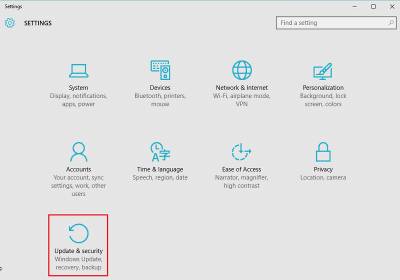
2. به تب Recovery بروید و روی دکمه Get started در بخش Reset this PC کلیک کنید.
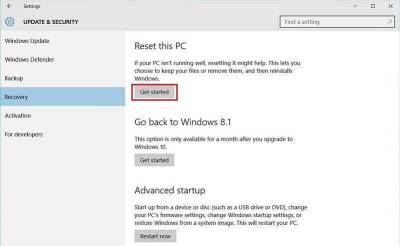
3. شما دو گزینه برای انتخاب دارید
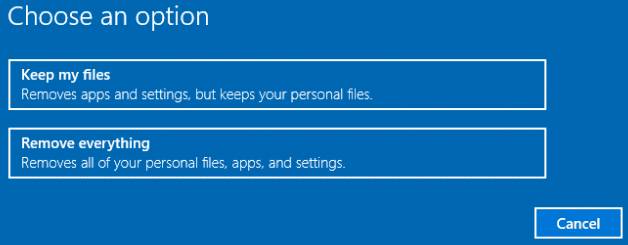
الف- پرونده های من را نگه دارید: در این حالت تمام برنامه های شما حذف می شود اما تمام فایل های شخصی شما حفظ خواهد شد. ب- دومی تمام فایل های موجود در درایو c را حذف خواهد کرد و مانند نصب مججد ویندوز عمل خواهد کرد. 4. اگر شما در مرحله قبل گزینه الف را انتخاب کنید به مرجله 6 می روید اما اگر گزینه دو را انتخاب کنید از شما می پرسد آیا فقط فایل های موجود حذف کند و یا هم فایل ها و هم درایورهایی که قبلا نصب کردید را حذف کند

اگر مشکلی نیست ، فقط کافیست روی دکمه Next کلیک کنید.
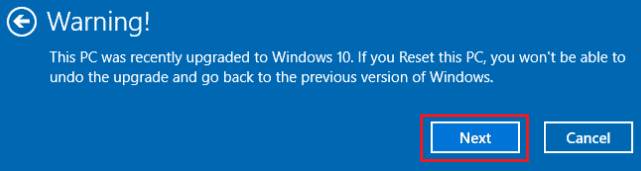
6. برای تنظیم مجدد کامپیوتر ویندوز 10 خود کافیست بر روی دکمه Reset کلیک کنید. ویندوز دوباره راه اندازی می شود و روند شروع می شود. چند دقیقه طول می کشد تا رایانه خود را تنظیم کنید.
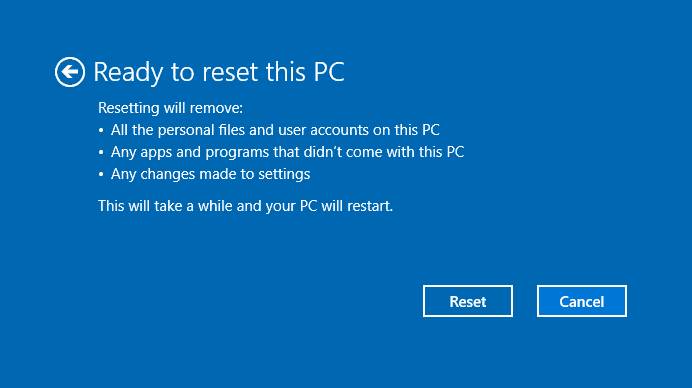
پس از اتمام مراحل بازنشانی ، دوباره می توانید از رایانه Windows 10 خود استفاده کنید. بررسی کنید خطاهایی که با آنها روبرو شده اید هنوز وجود دارند یا از بین رفته اند. امیدوارم این راهنما بتواند به شما کمک کند تا در مورد نحوه تنظیم مجدد رایانه Windows 10 بیشتر بدانید. اگر متوجه شدید که این مقاله مفیدی است ، آن را با دوستان و سایر کاربران ویندوز 10 به اشتراک بگذارید. 5/5(2رای)